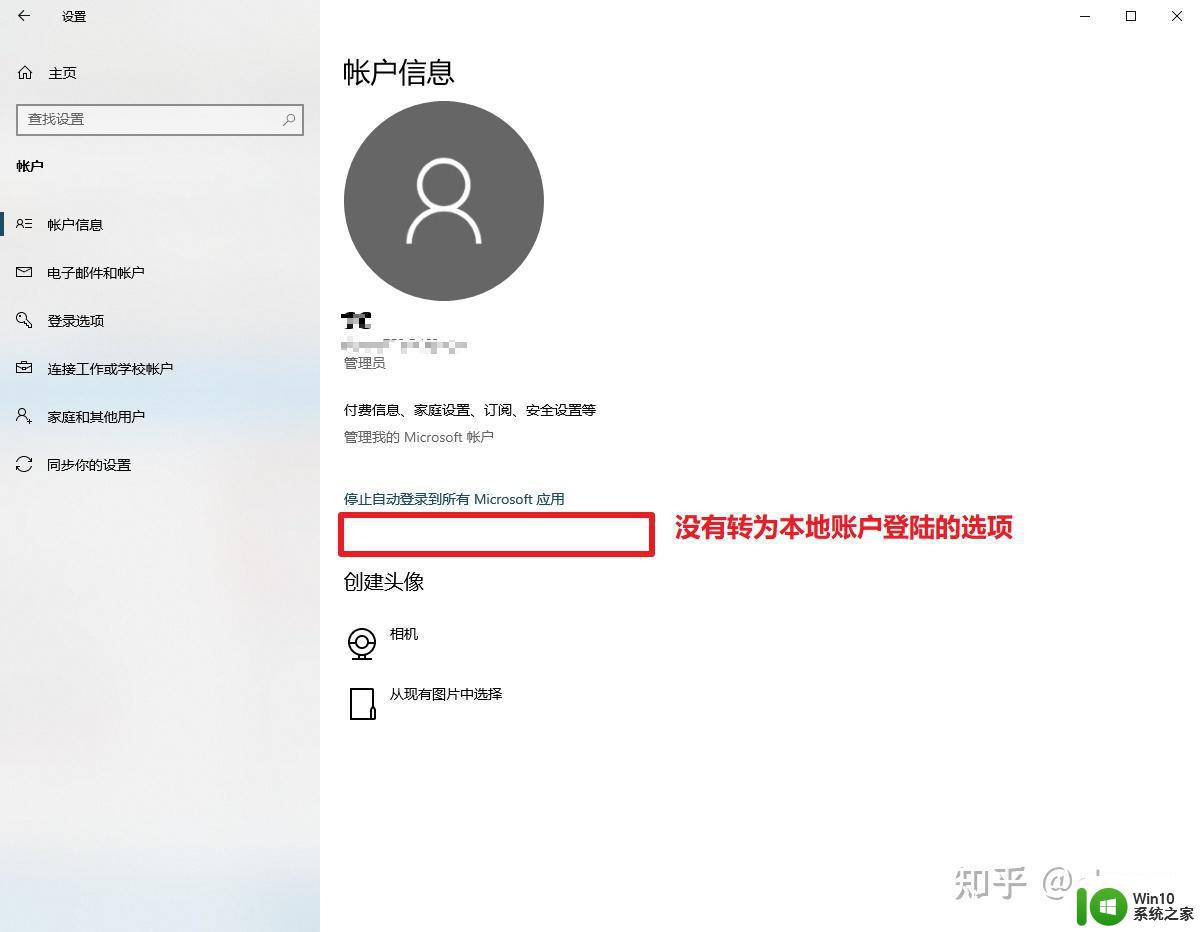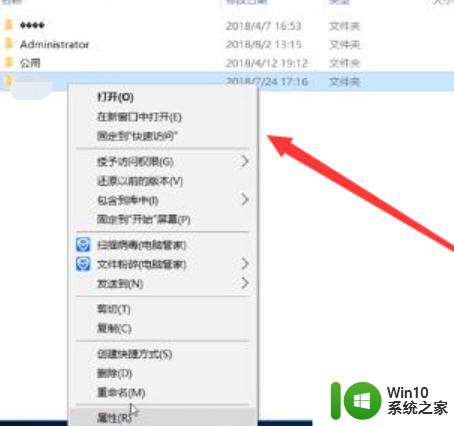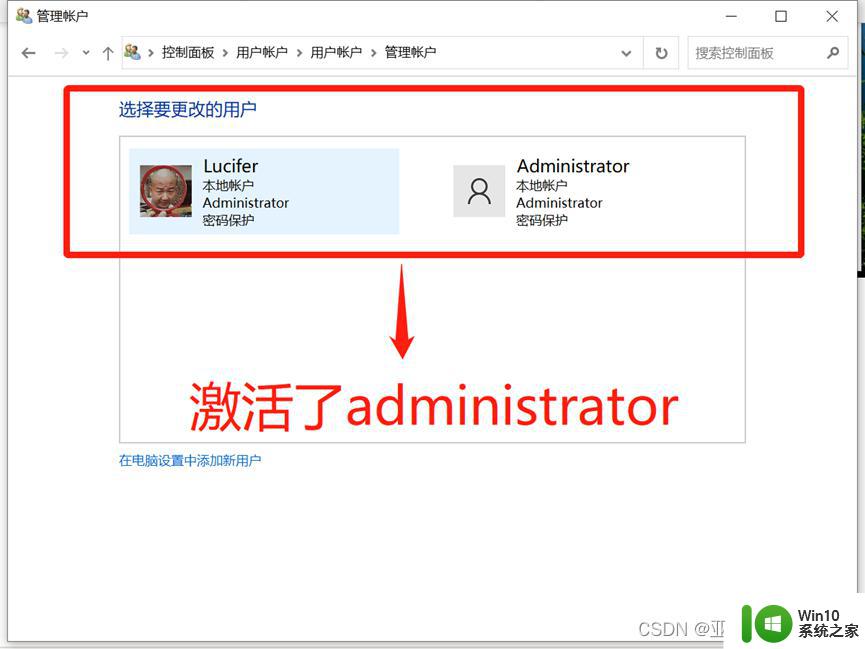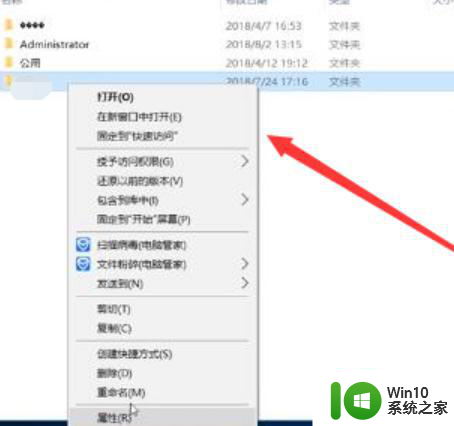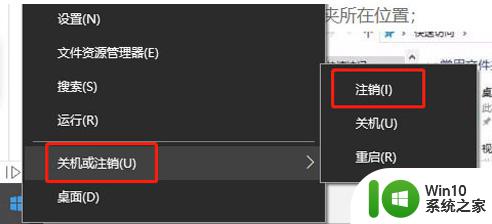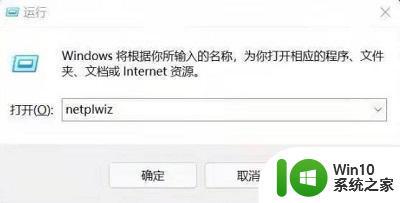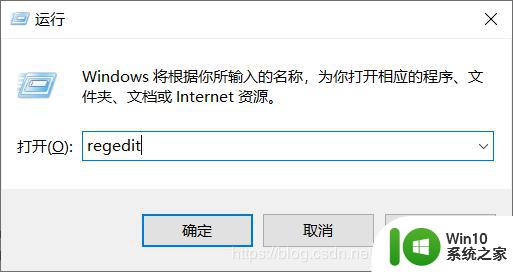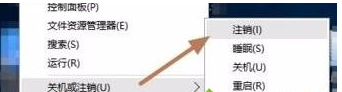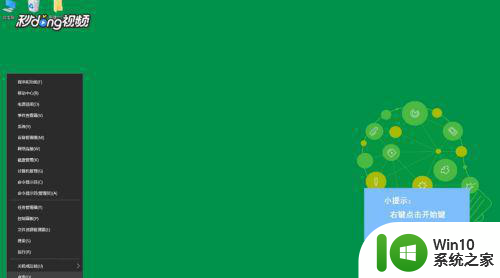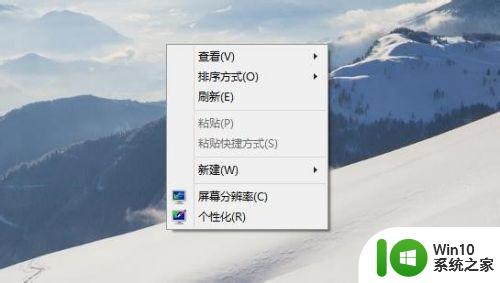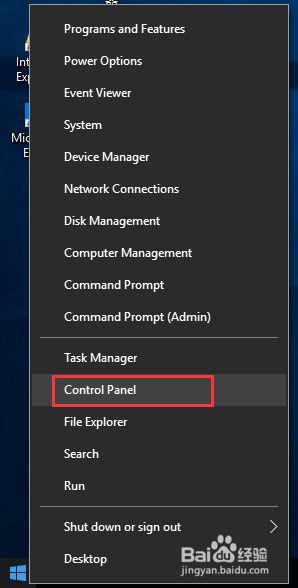手把手教你把win10中文用户名改英文 win10如何将中文用户名改成英文
手把手教你把win10中文用户名改英文,在使用Windows 10操作系统时,我们经常需要创建一个用户名来作为我们的登录账户,有时候我们可能会在创建账户时使用中文作为用户名,但随着时间的推移,我们可能会意识到将用户名改为英文更为便捷和实用。在Windows 10中如何将中文用户名改成英文呢?下面将为大家详细介绍一种简单的方法,让我们一起来学习如何手把手地将Win10中文用户名改为英文。
打开资源管理器
1、点击“administrator”,在“文件资源管理器”处打开c盘,找到用户中的中文用户,点击“重命名”,将中文用户名改为英文用户名。
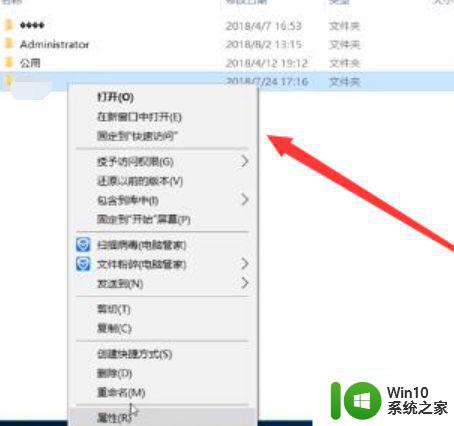 2打开运行
2打开运行
打开运行面板,使用快捷键“Windows+R”,在运行处输入“regedit”,鼠标点击确定。
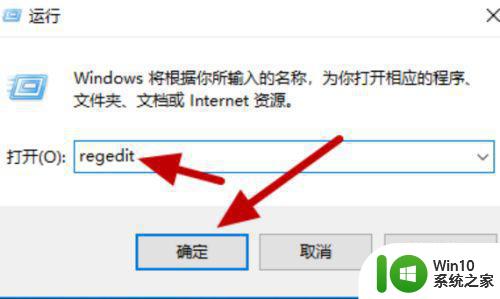
3、点击选项
找到“HKEY-LOCAL-MACHINE”中的“software”,之后点击“microsoft”选项。
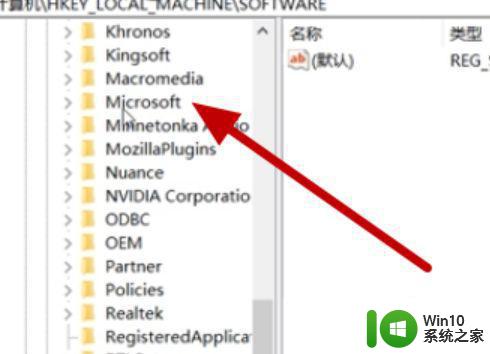
4、修改用户名
在打开的窗口中找到“profilelist”,找到中文用户名所对应的profilelimagepa值,将地址修改为英文的文件名,鼠标点击确定即可修改为英文用户名。
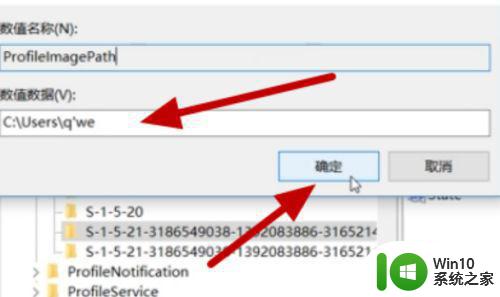
以上是将Win10中文用户名改为英文的完整步骤,希望这些步骤对需要的用户有所帮助。